1.13.3- CONSUMIDOR (FORNECEDOR) POR TAXASTabela de Movimentos
 Preenchimento dos campos "Código" e "Designação" desta Tabela.
Exemplo:
Código: 1 – Designação: Mercadorias;
Código: 2 – Designação: Serviços.
Limites impostos pelo portal da AT nesta Importação
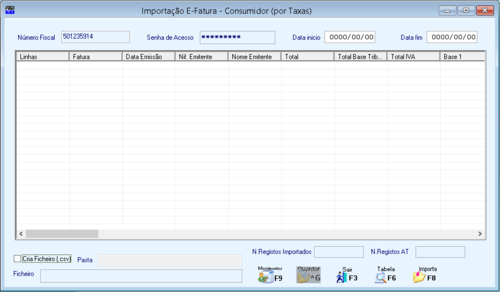
Para quem ultrapassar este limite, terá que fazer a importação faseadamente, por exemplo:
diária;
quinzenal;
periódica.
Se tiver 310 movimentos pode, por exemplo, fazer a importação em duas fases: as primeiras 155 e as 155 seguintes.
Depois pode ligar todos os movimentos à Contabilidade da PMR, limitando este processo por Datas.
Por exemplo:
Limite entre 2020 e 2021 não é possível.
Registar MSCOMCTL.OCX
Se a janela do ListView (objeto que edita os Movimentos importados do portal da AT), não aparecer no ecrã, devem fazer o seguinte:
NÚMERO FISCAL
Visualiza o NIF definido na Configuração da Empresa.
SENHA DE ACESSO
Assume a Senha automática, conforme definida na Configuração da Empresa, separador Senhas Webservices, sub-separador e-Fatura.
DATA INÍCIO
Indique a Data onde se iniciam os Movimentos a incluir na importação.
DATA FIM
Indique a Data fim dos Movimentos a incluir na importação.
CRIA FICHEIRO
Ativa o campo seguinte.
Marcado com
PASTA
Ativado se campo anterior estiver assinalado com
Indique a Pasta onde pretende guardar o Ficheiro criado.
Formato:
NIF-Data Início-Data Fim.csv.
Exemplo no Mês completo de janeiro de 2019:
501235914-20190101-20190131.csv
FICHEIRO
Visualiza o caminho do ficheiro criado e com a Pasta definida no campo anterior.
Exemplo:
D:\CAT1\PMR\501235914-20190101-20190131.csv
NÚMERO DE REGISTOS IMPORTADOS
Mostra o total de Registos importados do Portal da AT, conforme as parametrizações acima dadas.
NÚMERO DE REGISTOS DA AT
Visualiza o total de Registos no Portal da AT, conforme as parametrizações acima dadas.
Depois de um ligeiro compasso de espera, na lista acima começarão a ser editados os Movimentos vindos do portal da AT, mediante os limites indicados no mesmo portal.
Inicialmente visualiza os Movimentos sem a vírgula decimal, tal e qual como estão no ficheiro de origem (portal da AT), mas, depois todos eles são convertidos e editados, automaticamente, com a vírgula decimal.
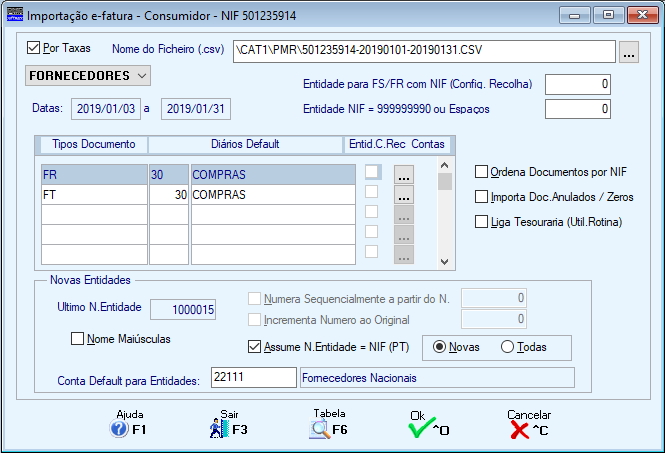 Quando carrega em
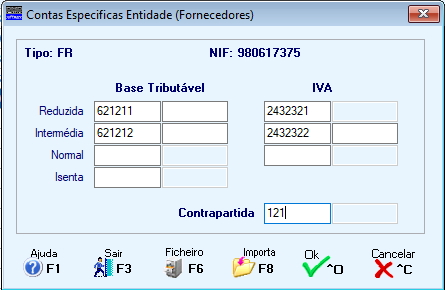 Depois de definir as Contas Específicas e preencher os restantes campos com as relativas opções de Ligação, se clicar em
Codificação das Contas – Importação e-Fatura – FORNECEDORES
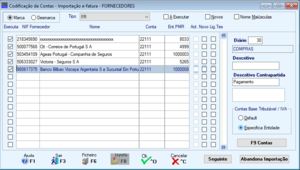 Marcado o campo "Específica Entidade", passa à janela seguinte para indicação das Contas Específicas, só para a Entidade que está colocado.
Neste caso as Contas utilizadas nos Documentos deste NIF serão as definidas e não as definidas aqui e não as Contas Default.
Se existirem Entidades Novas (que ainda não constam no Ficheiro de Entidades da PMR) aparecem, devidamente, assinaladas como "Novas", deverá marcar o campo "Act." e escolher a opção
Depois escolhendo a opção
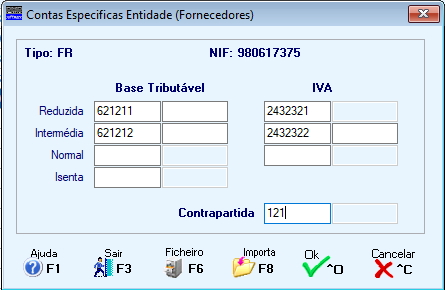 Depois de definir as Contas Específicas e preencher os restantes campos com as opções relacionadas de Ligação, se clicar no
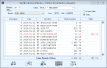 Caso existam Documentos que não pretenda que sejam criados (ligados à Contabilidade), pode anular, utilizando o
Podem também aparecer Documentos que por questões de arredondamento não fiquem saldados, nesses casos pode corrigir o valor na linha correspondente.
Assinalando com
No final das correções escolha a opção
O Documento n.º 11, está com a fonte vermelha, isto porque, este Movimento é uma menção que não foi identificada na Tabela das Contas de Movimentos.
Assim, todos os Movimentos que não estejam definidos nesta Tabela, ficarão com a fonte vermelha, para melhor alertar a identificação do problema.
Marque os Documentos que não quer ligar à Contabilidade, assinalando o campo "Não Liga".
Passa, assim, a ter "Pendentes" alguns Documentos que poderão ser Ligados à Contabilidade mais tarde.
Nestes casos, aconselhamos que no 1º ecrã onde são definidas as opções para a Ligação, seja assinalada a nova opção "Assume Data Mov. Último Dia do Mês", para evitar que os Documentos, cronologicamente, fiquem desordenados.
No caso de ter deixado Documentos "Pendentes" para uma próxima Ligação, deverá quando entra no Módulo "Importa e-fatura Consumidor por Taxas" digitar as Datas correspondentes ao Ficheiro do qual deixaram Documentos por Ligar à Contabilidade e de seguida utilizar
Mostra o ecrã seguinte.
Passará, então, pelos ecrãs/opções habituais desta operação e quando chegar ao ecrã da "Criação do Ficheiro de Movimentos", aparecerão assinalados no campo "Não Liga" os Documentos que já foram anteriormente ligados com indicação nos campos seguintes:
"Ligação";
"Diário";
"N. Documento" a que deram origem, sendo assim possível nesta situação ligar os restantes Documentos.
 SÓ ERRADOS
Assinalado com
LIGADOS
Assinalado com
POR LIGAR
Assinalado com
DESCRIÇÃO PROVENIENTE DO E-FATURA
Consulta da identificação única do Documento.
NOME DA ENTIDADE
Consulta do Nome do Fornecedor.
NIF
Consulta do Número de Identificação Fiscal do Fornecedor (Entidade).
Carregando em
Só carregando em
Ver imagem seguinte:
 ASSUME DATA DE MOVIMENTOS ÚLTIMO DIA DO MÊS
Recomendado se fizer Importações parciais.
Assinalando com
OPÇÃO
Assinalado com
Todos;
Com Ligação feita;
Ligação por fazer.
MANTEM NUMERAÇÃO LIGAÇÃO ANTERIOR
Marcado com
| ||||||||||||||||||||||||||||||||